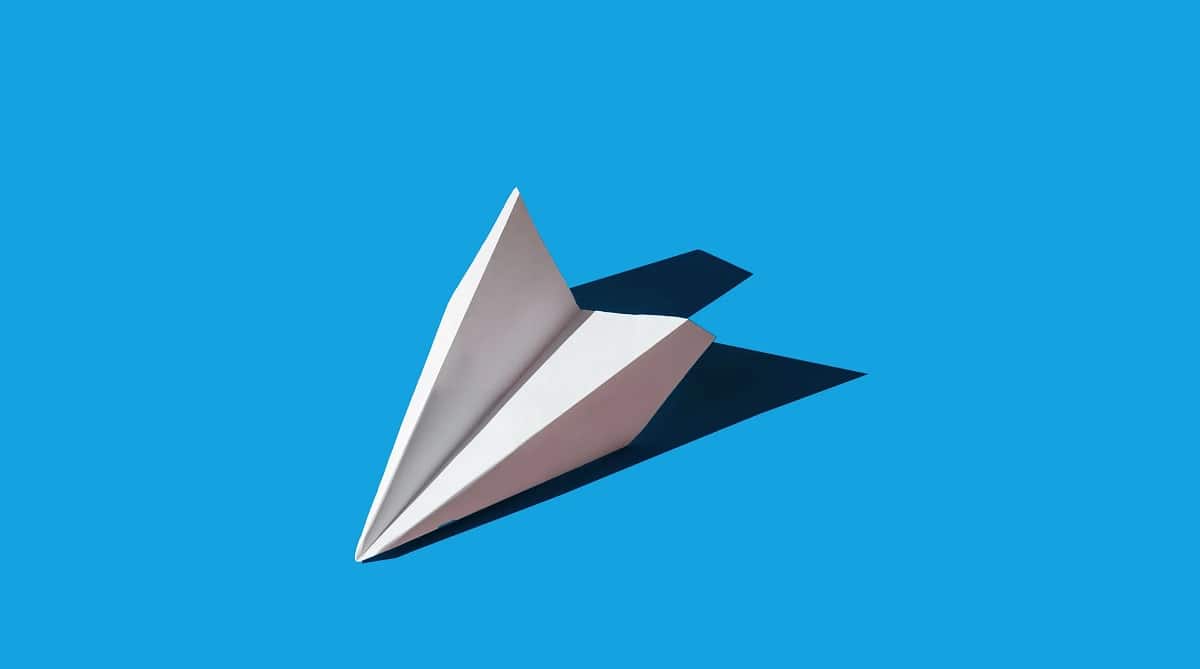
Telegram er en av de mest brukte direktemeldingsapplikasjonene på Android. Mange ser det som et mer komplett alternativ til WhatsApp, takket være dets mange tilpasningsfunksjoner. I tillegg er det en app som har flere personvernmuligheter. Et spørsmål fra mange brukere er hvordan du endrer nummer i Telegram, en situasjon du står overfor når du har et nytt telefonnummer.
Av denne grunn skal vi vise deg hvordan endre nummer i Telegram for Android. Dette er noe du kan gjøre på en enkel måte i meldingsapplikasjonen på telefonen. Derfor vil enhver bruker som har det installert på mobilen sin kunne bruke dette alternativet på den.
Dessuten er dette en prosess vi skal gjøre uten datakompromittering som du har lagret i appen. Du vil med andre ord ikke miste chattene dine eller filene du har sendt i chattene dine i appen fordi du endrer nummeret ditt. Dette er noe som bekymrer mange brukere når det er på tide å endre nummeret i meldingsappen, men det er ingenting å frykte. Siden dette kan gjøres uten tap av data.
Endre telefonnummer på Telegram

Dette er en situasjon som mange brukere møter noen ganger. Vi har endret telefonnummeret vårt, men vi fortsetter å bruke den samme mobilen, for eksempel, så vi ønsker ikke å miste chattene våre på Telegram, for å fortsette å bruke alt normalt på enheten. Meldingsapplikasjonen har et alternativ som du kan endre nummeret ditt med på en enkel måte. I tillegg, som vi har sagt før, uten å miste data (chatter eller filer) i prosessen.
Vi endre nummeret i Telegram for Android på en enkel måte. Selve applikasjonen gir oss denne funksjonen, så du vil ikke ha noe problem med å gjøre det. Alt vil forbli uendret på kontoen din, bare nå vil du ha det nye telefonnummeret du har på kontoen din, i stedet for det gamle. Trinnene du må følge i appen er:
- Åpne Telegram på telefonen.
- Klikk på de tre horisontale stripene øverst til venstre for å åpne sidemenyen til appen.
- Gå til applikasjonsinnstillingene.
- I den første delen, under profilbildet ditt, ser du telefonnummeret ditt. Klikk på dette telefonnummeret.
- Du får en skjerm for å kunne endre nummeret ditt i Telegram. Trykk på den blå Endre nummer-knappen.
- Telegram gir deg informasjon om prosessen, men klikk på neste.
- Skriv inn ditt nye telefonnummer.
- Appen sender deg en SMS med en bekreftelseskode. Skriv inn denne koden i applikasjonen for å bekrefte at det er deg.
- Vent til dataoverføringen til det nye nummeret begynner.
- Alle chatter og grupper vises normalt på skjermen.
Prosessen tar ikke for lang tid og i løpet av et par minutter Du vil se at alt vises som før i Telegram, men med en klar forskjell. Siden du nå har ditt nye telefonnummer i applikasjonen. Alle chattene dine og filene deres beholdes, du har ikke mistet noe i denne forbindelse, men kontoen din i meldingsapplikasjonen er allerede knyttet til dette nye telefonnummeret du bruker nå. Så det er noe veldig enkelt å fullføre i denne forstand, direkte i Android-appen.
Telegrampåminnelser
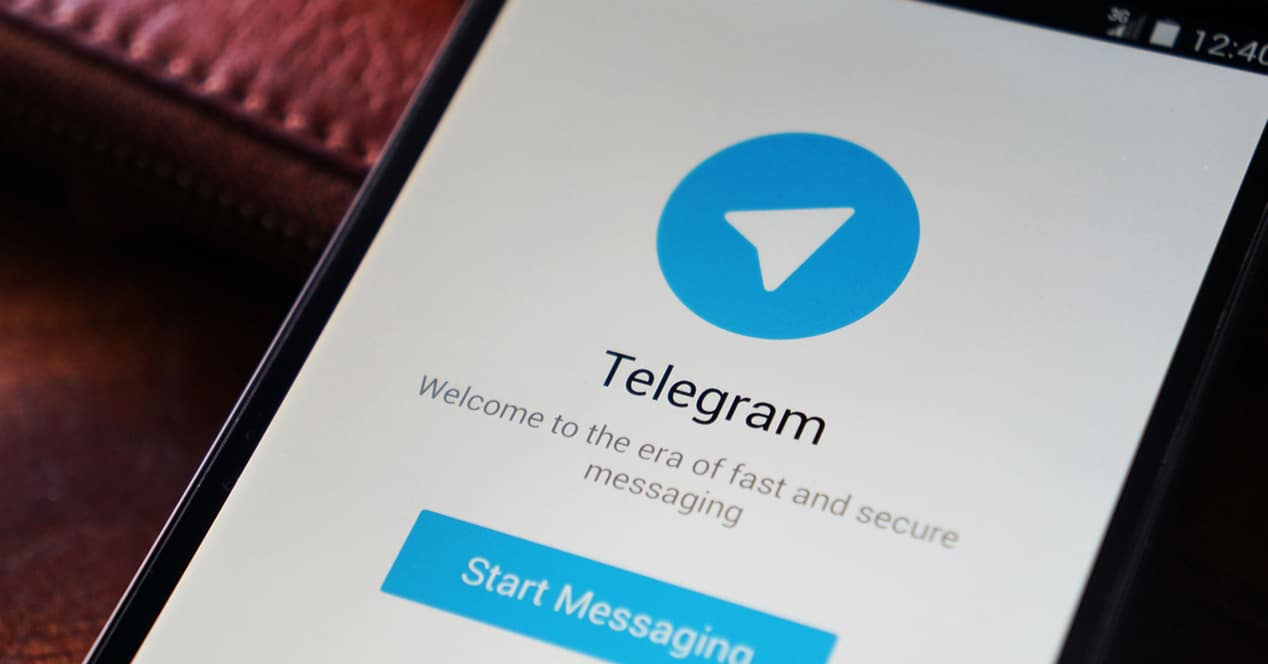
Hvis du går til Telegram-innstillingene fra tid til annen vil du se at selve appen har en påminnelse som spør om telefonnummeret du bruker fortsatt er det nummeret. I denne påminnelsen vil du da kunne bekrefte om dette fortsatt er telefonnummeret ditt, men i tilfelle du har endret nummeret ditt eller om du var i ferd med å endre det, så vil du kunne bruke denne påminnelsen til denne endringen av nummer i Telegram.
Hvis du får denne advarselen eller påminnelsen når du åpner innstillingene i kontoen din i appen, trenger du bare å klikke på den, for å si at dette ikke er nummeret ditt. Når du gjør dette, tar appen deg til den samme prosessen som vi har sett i forrige seksjon. Det vil si prosessen for deg å gå til skriv inn det nye telefonnummeret du bruker nå. Så du må angi dette nummeret, slik at en kode vil bli sendt til deg på SMS, som bekrefter på denne måten at dette er nummeret.
Hvis du gjør dette, starter denne overføringen, slik at Telegram-kontoen din er knyttet til det nye telefonnummeret. Chattene, filene eller gruppechattene, samt kanalene du tilhører, forblir i appen, uten endringer i denne forbindelse, først nå er de knyttet til det nye telefonnummeret du har lagt inn i appen. Så du kan fortsette å bruke den uten problemer.
Skjul telefonnummeret
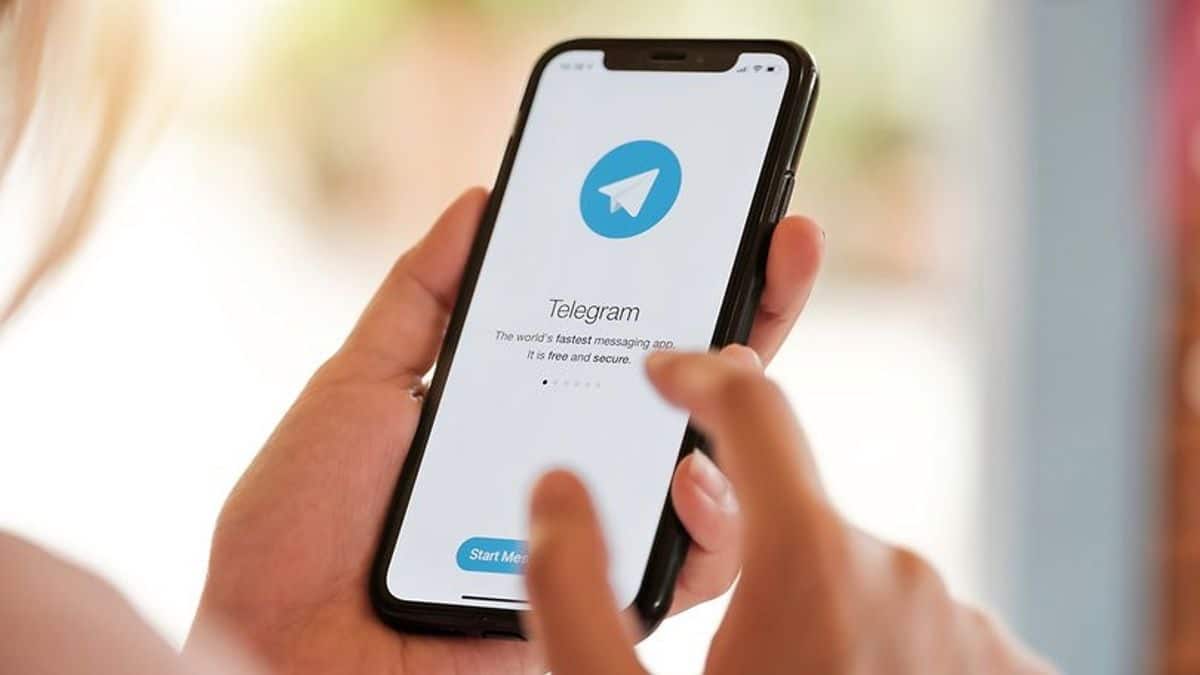
Telegram er en applikasjon kjent for å gi oss mange personvernalternativer, noe som bidrar til populariteten blant Android-brukere. Et av alternativene vi har i appen er å skjule telefonnummeret vårt. Hvis vi har endret nummeret vårt i Telegram, vil vi kanskje ikke at andre skal se det nye telefonnummeret vi bruker i applikasjonen. Heldigvis har vi denne muligheten til å skjule telefonnummeret i innstillingene. Noe som sikkert mange brukere vil ønske å bruke i sine kontoer. Dette er trinnene vi må følge for det:
- Åpne Telegram på telefonen.
- Klikk på de tre horisontale stripene til venstre for å vise sidemenyen til appen.
- Gå til innstillingene for appen.
- Gå til delen Personvern og sikkerhet.
- Klikk på alternativet Telefonnummer.
- Velg at ingen kan se telefonnummeret ditt.
- Hvis du vil at det skal være et unntak (personer som vil kunne se dette telefonnummeret), skriv inn det alternativet i denne delen.
På denne måten telefonnummeret ditt er skjult for alle i appen, bortsett fra de personene du har gitt dette unntaket (hvis noen). Dette er noe mange brukere bruker i Telegram, fordi de ikke vil at andre skal kunne se telefonnummeret deres, spesielt siden dette i appen ikke er essensielle data for driften. Men på denne måten hindrer du disse personene i å kontakte deg ved å bruke andre apper, for eksempel. Hvis du vil legge til flere unntak i fremtiden, eller ombestemme deg om denne funksjonen, kan du tilbakestille eller endre den i Telegram-innstillingene, de samme trinnene vi har fulgt i dette tilfellet.
Lagrede meldinger

Lagrede meldinger er noe av enorm nytte i applikasjonen. Som mange av dere allerede vet, er det en chat vi har med oss selv, det vil si at vi kan sende meldinger eller filer i den, som er for oss. Mange bruker den til å overføre filer fra PC til mobil eller omvendt, uten å bruke kabler, ved å ha Telegram på telefonen og på datamaskinen. Denne personlige plassen er noe mange brukere av appen bruker. Selv om når du endrer nummeret ditt, er det tider da det kunne ha forsvunnet, noe som bekymrer mange.
Heldigvis er dette noe som skal kunne løses på en enkel måte. Det har allerede skjedd med deg når du har endret nummeret ditt i appen eller hvis du har slettet denne chatten ved en feiltakelse, Telegram gir oss alltid en måte å gjenopprette denne chatten. Så i noen få trinn kan vi ha den tilbake på kontoen vår i meldingsapplikasjonen. Dette er hva vi må gjøre på kontoen vår:
- Åpne Telegram på telefonen.
- Trykk på forstørrelsesglassikonet øverst på skjermen.
- Skriv inn Lagrede meldinger i søkefeltet som vises.
- Denne chatten vises på skjermen igjen.
- Klikk på den.
- Skriv en melding slik at denne chatten vises igjen på kontoen din.
- Du vil se det da det vises i chattene dine i appen.
Dette er noe som lar oss ha lagrede meldinger i Telegram igjen. For mange brukere er det et essensielt verktøy, fordi du kan skrive alt i den chatten med deg selv, som handleliste, en adresse, et telefonnummer eller å kunne sende filer, som du senere kan åpne på din PC, for eksempel. . Mulighetene for å bruke denne chatten er mange, så det er greit å ha den på kontoen vår.
Hvis du vil unngå å slette den ved et uhell, kan du alltid feste denne chatten til toppen av Telegram. Slik at den alltid er synlig og slik at du ikke kommer til å slette den, tenker at det er en vanlig chat med en annen person, som du ikke lenger trenger, for eksempel. Det er noe som kan hjelpe deg i denne forbindelse.